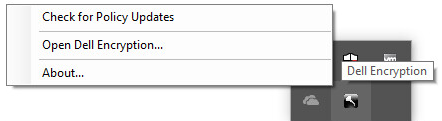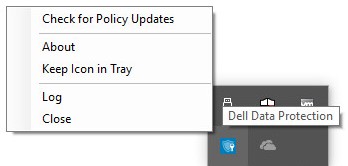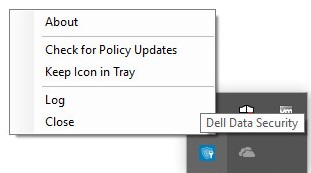Söka efter policyuppdateringar för Dell Data Security
요약: Följ instruktionerna nedan för att söka efter policyuppdateringar för Dell Data Security- eller Dell Data Protection-programvaran.
증상
- Från och med februari 2021 har Dell Encryption Enterprise för Mac nått slutet på underhåll. Den här produkten och dess artiklar uppdateras inte längre av Dell.
- Från och med maj 2022 har Dell Endpoint Security Suite Enterprise nått slutet på underhållet. Den här produkten och dess artiklar uppdateras inte längre av Dell.
- Från och med januari 2019 har Dell Endpoint Security Suite Pro nått slutet på underhållet. Den här produkten och dess artiklar uppdateras inte längre av Dell.
- Mer information finns i produktlivscykeln (slut på support och slutet av livscykeln) för Dell Data Security. Om du har frågor om alternativa artiklar kan du kontakta ditt försäljningsteam eller endpointsecurity@dell.com.
- Mer information om aktuella produkter finns i Endpoint Security.
I den här artikeln beskrivs hur du söker efter policyuppdateringar med Dell Data Security (tidigare Dell Data Protection).
Berörda produkter:
- Dell Encryption Enterprise
- Dell Data Protection | Enterprise Edition
- Dell Encryption Enterprise för Mac
- Dell Data Protection | Enterprise Edition för Mac
- Dell Encryption Enterprise Self-Encrypting Drive Manager
- Dell Data Protection | Self-Encrypting Drive Manager
- Dell Encryption External Media
- Dells Data Protection | External Media Edition
- Dell BitLocker Manager
- Dells dataskydd | BitLocker-hanteraren
- Dell Endpoint Security Suite Pro
- Dell Data Protection | Endpoint Security Suite
- Dell Endpoint Security Suite Enterprise
- Dell Data Protection | Endpoint Security Suite Enterprise
- Dell Full Disk Encryption
Berörda operativsystem:
- Windows
- Mac
원인
Inte applicerbart
해결
Sökningen efter policyuppdateringar skiljer sig beroende på operativsystemet för den produkt som används. Klicka på Windows eller Mac om du vill ha mer information.
Windows
Policyuppdateringar skiljer sig åt mellan:
Skydd
- Dell Encryption Enterprise
- Dell Data Protection | Enterprise Edition
- Dell Encryption External Media
- Dells Data Protection | External Media Edition
Agent för krypteringshantering (EMAgent)
- Dell Encryption Enterprise Self-Encrypting Drive Manager
- Dell Data Protection | Self-Encrypting Drive Manager
- Dell BitLocker Manager
- Dells dataskydd | BitLocker-hanteraren
- Dell Endpoint Security Suite Pro
- Dell Data Protection | Endpoint Security Suite
- Dell Endpoint Security Suite Enterprise
- Dell Data Protection | Endpoint Security Suite Enterprise
- Dell Full Disk Encryption
Klicka på Shield eller EMAgent om du vill ha mer information.
Skydd
Du kan kontrollera principuppdateringar via användargränssnittet eller registret. Välj lämpligt alternativ om du vill ha mer information.
- Logga in på Windows-datorn.
- Högerklicka på Dell Encryption (tidigare Dell Data Protection | ) i Systemfältet i Windows Kryptering) och välj sedan Sök efter principuppdateringar.
| v8.0.0 till 8.13.0 | v8.15.0 och senare |
|---|---|
|
|
|
- Högerklicka på Windows-startmenyn och klicka sedan på Kör.
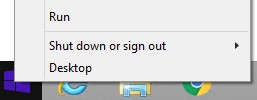
- Skriv
regeditoch tryck på OK i gränssnittet Kör. Då öppnas Registereditorn.
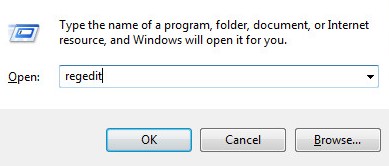
- I Registereditorn går du till
HKEY_LOCAL_MACHINE\Software\Credant\CMGShield\Notify. - Högerklicka på mappen Meddela , välj Ny och klicka sedan på DWORD-värde (32-bitars).
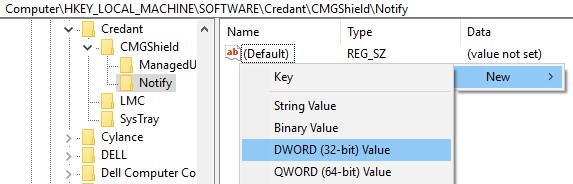
- Namnge DWORD
PingProxy.

- Dubbelklicka på
PingProxy.
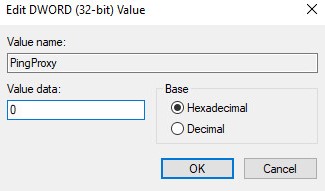
- Fyll i värdedata och
1klicka sedan på OK.
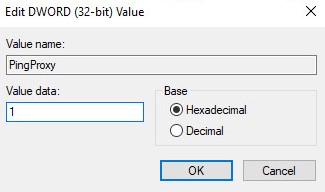
PingProxy återgår värdedata till 0.
EMAgent
- Logga in på Windows-datorn.
- Högerklicka på Dell Data Security-ikonen (tidigare Dell Data Protection) i Windows-systemfältet och välj sedan Sök efter principuppdateringar.
| v8.0.1 till 8.13.0 | v8.15.0 och senare |
|---|---|
|
|
|
Mac
- Logga in på Mac-datorn.
- Klicka på System Preferences (systeminställningar).

- Dubbelklicka på Dell Encryption Enterprise (tidigare Dell Data Protection).
| v8.0.0 till 8.13.2 | v8.15.0 och senare |
|---|---|
|
|
|
- Klicka på Policies.

- Klicka på uppdateringsknappen längst ned i fönstret.
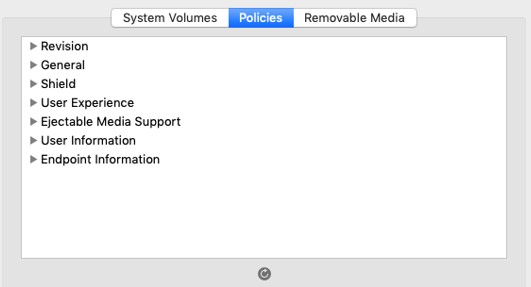
Om du vill kontakta support, se Dell Data Security telefonnummer till internationell support.
Gå till TechDirect för att skapa en begäran om teknisk support online.
Om du vill ha mer information och resurser kan du gå med i Dell Security Community-forumet.